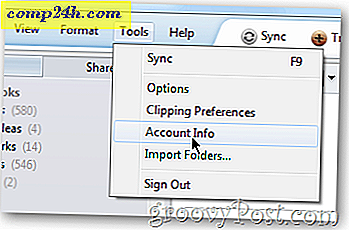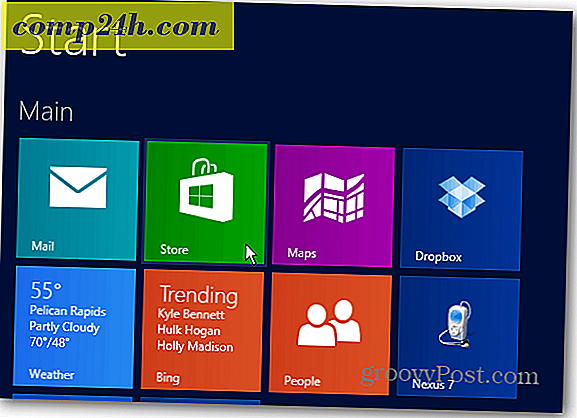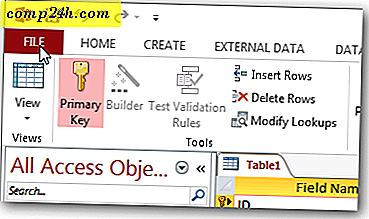So erstellen Sie App-Ordner in Android 4.0
Eines der besten Dinge an Android ist seine Flexibilität bei der Anpassung von Startbildschirmen. Diese Funktion wurde mit Android Version 4.0, auch bekannt als Ice Cream Sandwich, verbessert. Jetzt können Sie Apps in einem Ordner auf einem beliebigen Startbildschirm gruppieren. Dies ist eine großartige Möglichkeit, um auf einfache Weise auf Apps zuzugreifen.
Ich finde, dass App-Ordner viel Zeit sparen, im Gegensatz zu all Ihren Apps in der App-Schublade. Es ist wichtig, dass Sie mit Ihren Apps organisiert sind, besonders wenn Sie viele davon installiert haben. Es ist auch toll, Apps zu verfolgen, die Sie gerade heruntergeladen haben, damit Sie nicht vergessen, dass sie von Anfang an da sind.
Das Erstellen von Ordnern für Apps ist eine Funktion, die iOS-Benutzer seit einiger Zeit haben, was normalerweise nicht der Fall ist. Wenn Sie noch nicht versucht haben, App-Ordner auf Ihrem Android-Gerät zu erstellen, gehen Sie folgendermaßen vor:
Erstellen eines Android App-Ordners
Sehen Sie sich alle Apps an, indem Sie auf das Symbol für die App-Schublade in der unteren Mitte des Startbildschirms tippen. Dann mach die erste App, die du für deinen App-Ordner willst, alt und du siehst alle Homescreens, zu denen du sie hinzufügen kannst. Ziehen Sie es auf den gewünschten Startbildschirm und lassen Sie es los.
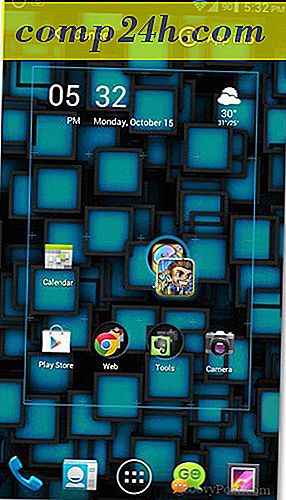
Mach dasselbe mit den nächsten Apps, aber ziehe es an den gleichen Ort, an dem du deine erste App platziert hast. Die Symbole erscheinen zusammen mit einem Kreis, der anzeigt, dass es sich um einen Ordner handelt.
Wenn Sie fertig sind, tippen Sie auf den neu erstellten App-Ordner. Ein Popup-Fenster zeigt alle Apps an, die für diesen Ordner hinzugefügt wurden. Unter ihnen können Sie auf Unbenannter Ordner tippen und ihm einen Namen geben.

Das ist es! Sie haben gerade Ihren allerersten App-Ordner auf Ihrem Startbildschirm erstellt.
Apps und Ordner entfernen
Sie können Apps aus einem Ordner entfernen, indem Sie sie öffnen, das Symbol der App, die Sie entfernen möchten, gedrückt halten und sie zum oberen Teil des Startbildschirms mit der Beschriftung Entfernen ziehen. Sie können Apps auch per Drag & Drop von einem Ordner in einen anderen ziehen oder Anwendungen aus einem Ordner auf den Startbildschirm kopieren.
Um einen ganzen Ordner zu entfernen, halten Sie ihn gedrückt und ziehen Sie ihn in die Schublade "Entfernen", die oben auf Ihrem Startbildschirm angezeigt wird.

Diese Vorgehensweise ist sehr zu empfehlen für alle, die viele Apps auf ihrem Gerät haben. Es spart nicht nur Zeit beim Scrollen durch die App-Liste, es verbessert auch die Leistung des Geräts jedes Mal, wenn ein Home-Bildschirm geladen wird.
Wenn Sie eine frühere Version von Android haben, gibt es Drittanbieter-Launcher wie Go Launcher Ex, die die gleiche Art von Funktionalität hinzufügen. Die zusätzliche Installation lohnt sich, wenn Sie diese Funktion wirklich benötigen.